当前位置:首页 > 大白菜资讯 > 戴尔win10系统如何在切换任务时隐藏已打开的窗口?
戴尔win10系统如何在切换任务时隐藏已打开的窗口?
日期:2020-06-15 | 时间:15:53
在使用电脑的时候,我们可以通过Alt+Tab快捷功能键来切换窗口。但是,最近有位戴尔win10系统用户在Alt+Tab快捷键切换窗口时,发现桌面会自动显示已打开的所有窗口,不利于查看和切换查看。下面就来看一下戴尔win10系统如何在切换任务时隐藏已打开的窗口吧!

1、在桌面搜索栏输入regedit,按回车键进入注册表编辑器;
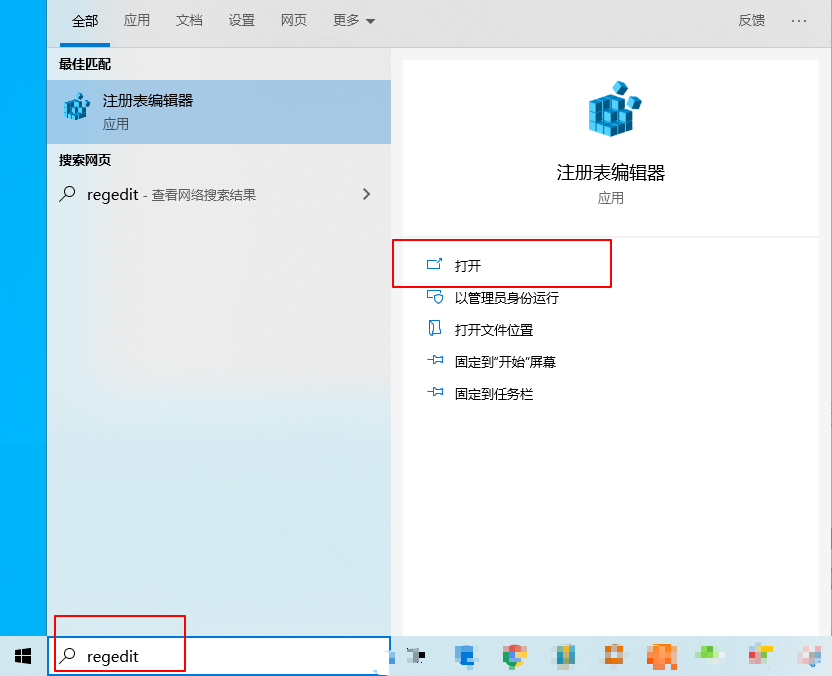
2、定位到:
【HKEY_CURRENT_USER\SOFTWARE\Microsoft\Windows\CurrentVersion\Explorer】
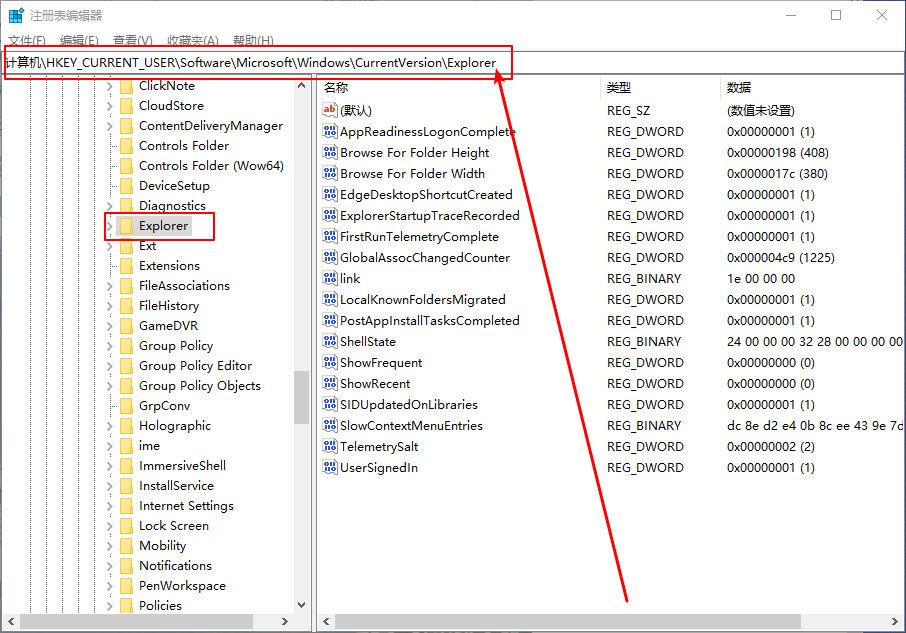
3、在Explorer下新建项,命名为MultitaskingView,如图所示;
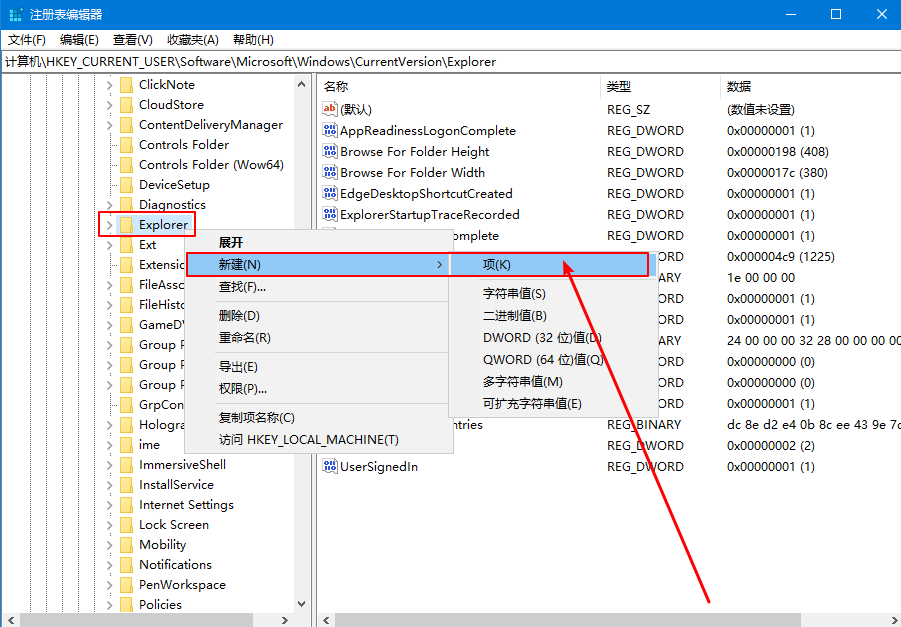
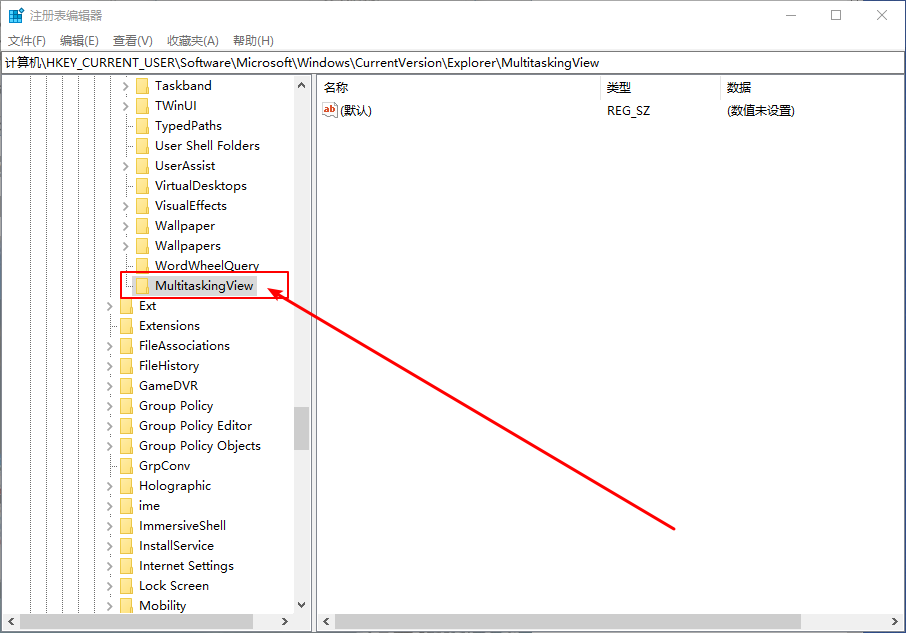
4、在MultitaskingView下新建项,命名为AltTabViewHost,如图所示;
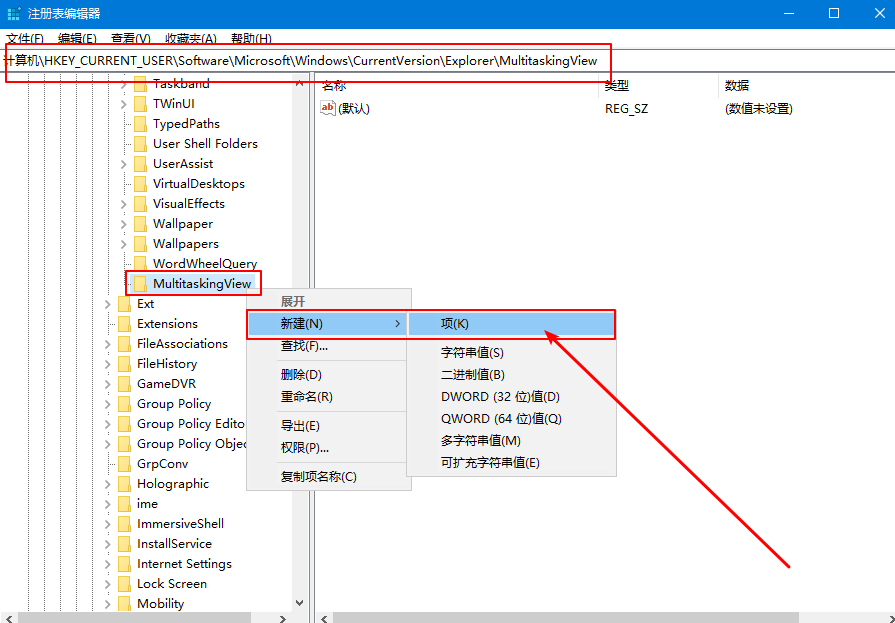
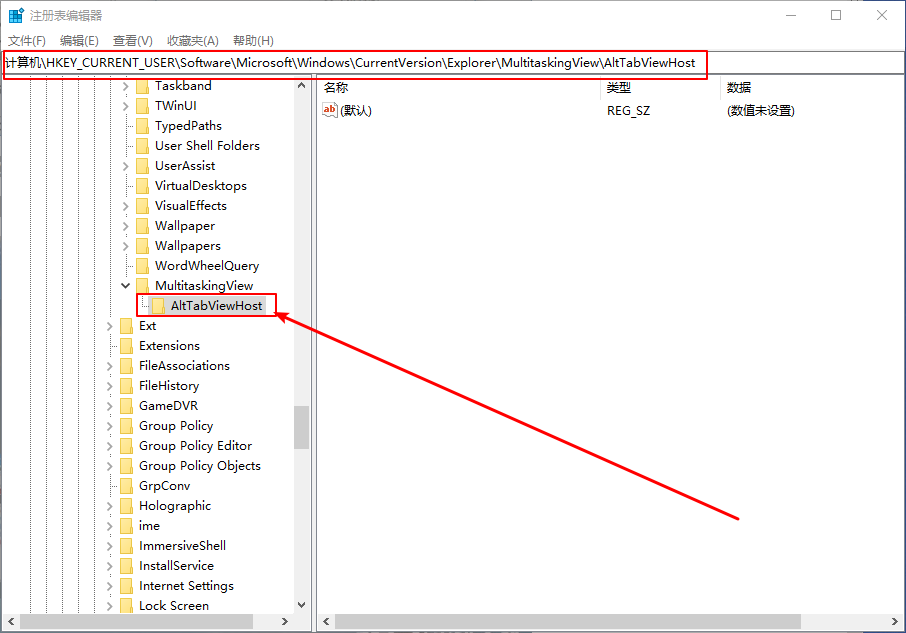
5、在AltTabViewHost右侧窗口新建DWORD(32位)值,命名为wallpaper,如图所示;
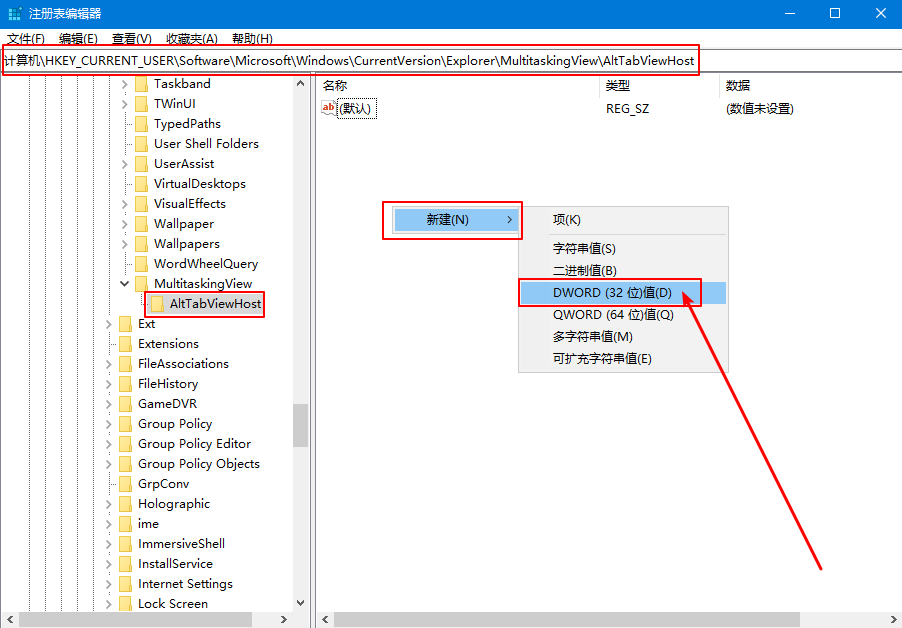
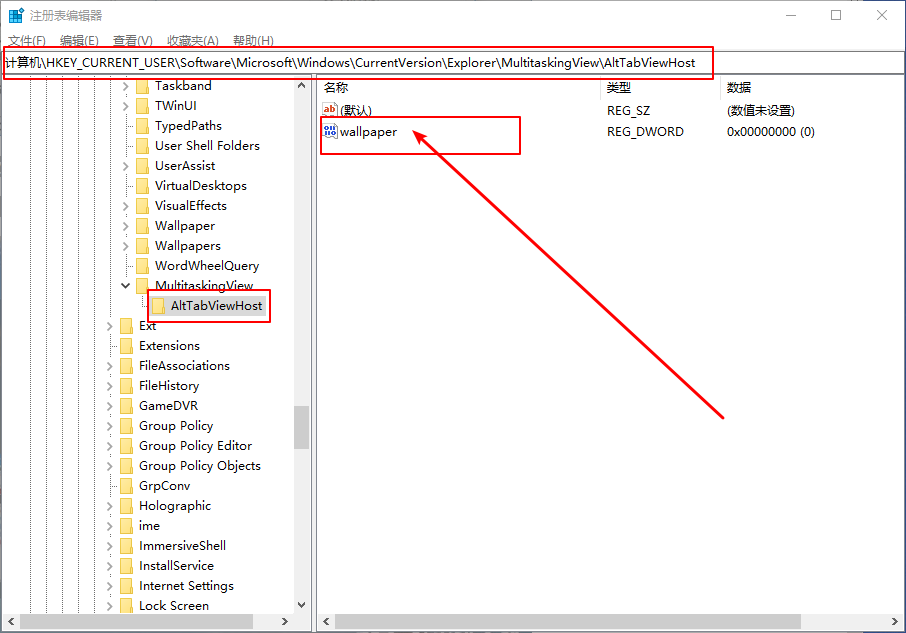
6、双击打开wallpaper,修改数值数据为“1”即可,设置完毕之后,你使用Alt+Tab切换任务就直接显示桌面,而不会显示已打开窗口了。
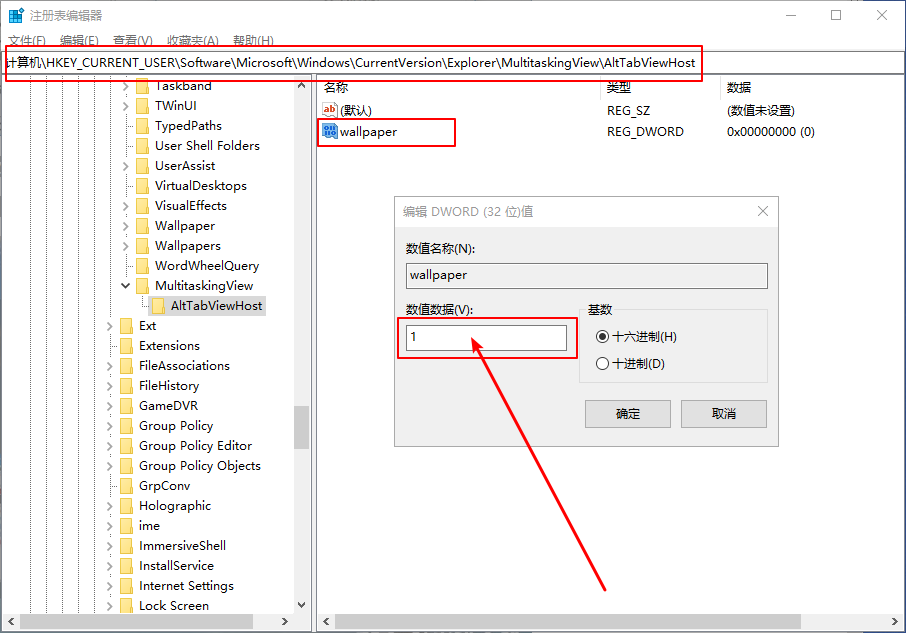
7、如果想要恢复切换窗口时的默认状态,只需将wallpaper数值数据改为0,或者删除wallpaper。
以上就是戴尔win10系统在切换任务时隐藏已打开的窗口的操作方法,希望可以帮助到各位用户,使得操作更加方便!

